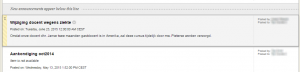Communicatie introductie
Openingspagina van de cursus: Announcements
Elke cursus die in Blackboard beschikbaar is, is opgezet volgens een template dat per faculteit wordt vastgesteld. Een aantal onderdelen van het menu komt in elk template voor, zoals ‘Course Information’, andere onderdelen zoals het ‘Dashboard’ slechts in sommige. In de uitleg over het cursusmenu vind je hierover meer. Op de openingspagina van de cursus worden de Announcements getoond die betrekking hebben op de cursus, dit zijn gewoonlijk mededelingen over bijvoorbeeld lesuitval, gastcolleges, actuele lezingen, televisie-uitzendingen etc.
De student kan op meerdere manieren bij de announcements komen:
- Specifiek voor een cursus, bij het openen van de cursus,;
- Voor alle cursussen en ‘Institute’ onder het ‘My Blackboard’ scherm, bij ‘My Announcements’. De student ziet een compacte lijst met announcements (mededelingen) die actueel zijn. Om alle actuele announcements te zien, moet de student doorklikken naar “more announcements”.
Hieronder wordt voor instructors toegelicht welke stappen u volgt om een announcement aan te maken:
- Zorg dat de Edit Mode op ON staat.
Klik op Announcements in het cursusmenu. De pagina Announcements opent.
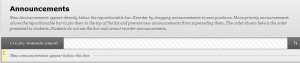
. - Klik op Create Announcement
Het volgende scherm verschijnt:
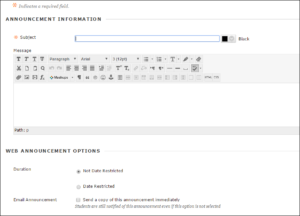
. - Geef bij Subject de titel aan en typ daarna een mededeling in het tekstvak Message.
De tekst editor laat de tekst zien die aan de student zal worden getoond. Boven het tekstvak ziet u knoppenbalken waarmee u de tekst kunt opmaken. Voor meer informatie over de mogelijkheden van de tekst editor, zie de handleiding Course Content.
Hoe lang blijft het announcement zichtbaar?
Bij de opties kunt u aangeven vanaf wanneer en hoe lang een announcement zichtbaar moet zijn. De standaard instelling bij het aanmaken van een nieuwe announcement is, dat de optie Not Date Restricted is geselecteerd. Dit betekent dat het announcement altijd wordt getoond.
Als de optie Date Restricted is geselecteerd moet er een tijdvenster aan het announcement worden gekoppeld dat loopt van Display After tot Display Until. Standaard wordt bij Display After de huidige tijd van de dag zelf gezet en bij Display After 23:59 van de dag erna.
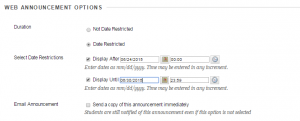
.
Na het verlopen van de Display Until datum wordt het announcement verwijderd van de pagina Announcements van de student, maar blijft deze nog zichtbaar/wijzigbaar voor de docent (bericht: ‘Item is not available’).
Course Link
Vaak wordt in een announcement nieuw cursusmateriaal aangekondigd. In dat geval kan een course-link geplaatst worden waarmee direct naar het nieuwe materiaal wordt verwezen.
Als het announcement, de date restrictions en de eventuele course links ingevuld zijn, klik dan onder of boven in het scherm op de Submit knop.
Het announcement is succesvol geplaatst als dit bovenin het scherm in een groene balk wordt gemeld:
Als het Announcement gewijzigd of verwijderd moet worden klikt u op de pijl achter het announcement om het uitrolmenu te openen:
Het uiteindelijke announcement ziet er vergelijkbaar uit met de onderstaande afbeelding: